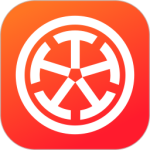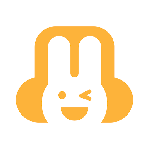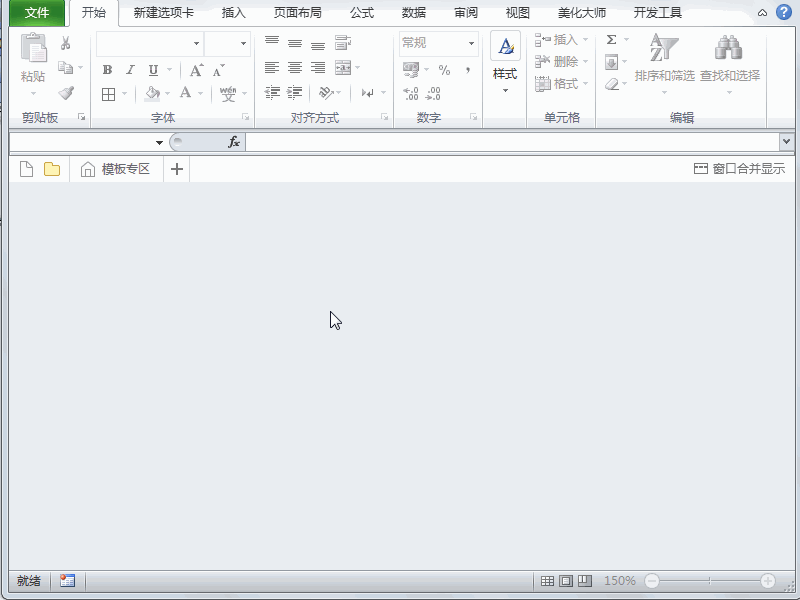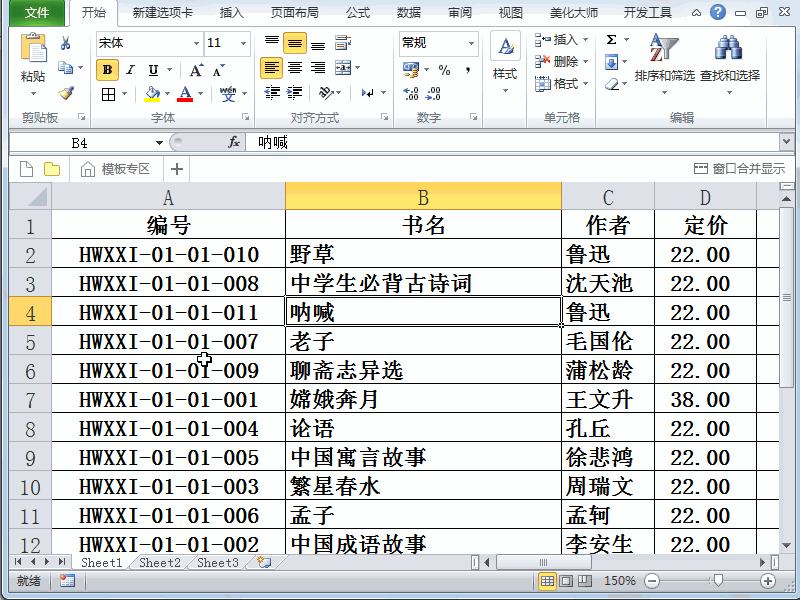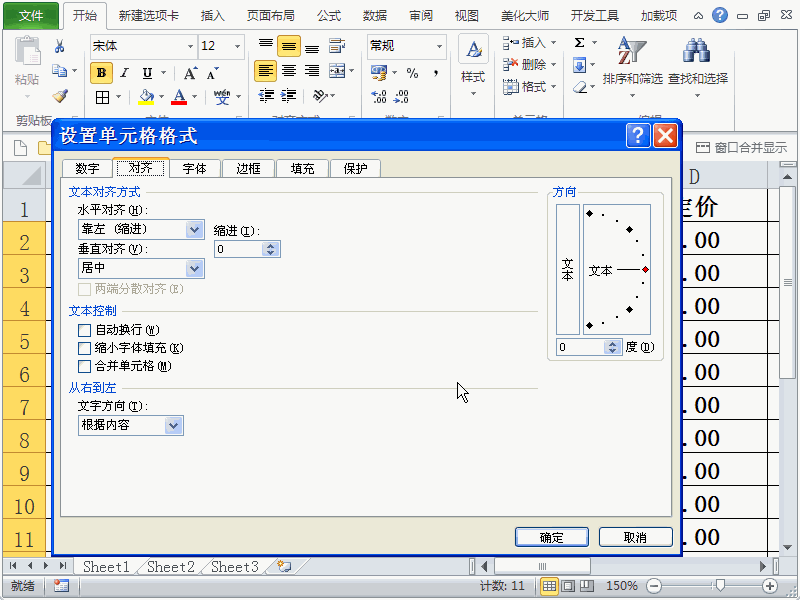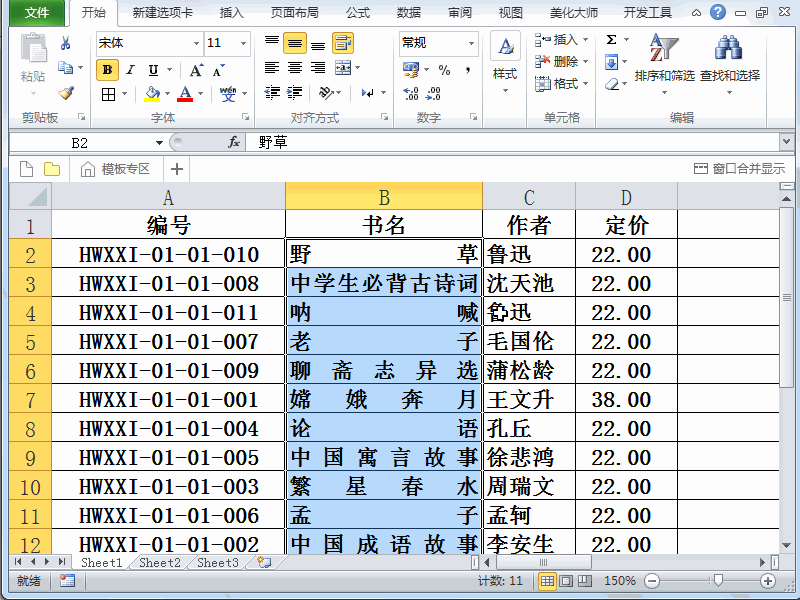最新下载
热门教程
- 1
- 2
- 3
- 4
- 5
- 6
- 7
- 8
- 9
- 10
Excel表格中使用分散对齐功能的方法介绍
时间:2017-12-21 编辑:顺其自然 来源:一聚教程网
excel2010表格中的文字想要对齐,该如何分散对齐呢?下面我们就来为大家介绍一下相关的方法,有兴趣的朋友就来了解一下吧。
1、首先启动excel2010,执行文件-打开命令,选择需要打开的文件将其打开。
2、选择数据区域b2:b12,切换到开始菜单,点击对齐方式右下角的设置单元格格式选项,调出设置单元格格式对话框。
3、在设置单元格格式对话框中,切换到对齐选项卡,设置文本对齐方式为分散对齐(缩进)。
4、设置完成后,接着点击确定按钮,这个时候查看设置后效果。
5、在选中状态下,点击开始菜单中的格式刷,接着刷一下数据区域c2:c12,这样该数据区域就变成统一的格式了。
6、如果其他列也要设置分散对齐的话,重复步骤5即可,执行视图-分页预览命令,查看效果。
以上就是我们为大家介绍的Excel表格中使用分散对齐功能的方法,希望可以给大家带来帮助。